Vostro 3350調査
DELLの法人ビジネスノート、Vostro 3350のキーボードをメインに紹介。近年流行りのアイソレーションキーボードを採用しており、オプションでバックライトにも対応。キー配列は当コンテンツの写真を参考に。
- 2020年4月 up!!
- Inspiron 15-3580レビュー
- Inspiron 27-7790
- Inspiron 11 3000 2-in-1(3195)
- XPS 13-9300 レビュー
- 2020年3月 up!!
- OptiPlex 7070 ウルトラ
- OptiPlex 7071 レビュー
- ALIENWARE AURORAゲーミング(R9)
- 2020年2月 up!!
- DELL Inspiron 15-5593
- DELL G5 ゲーミング(G5-5090)
- 2020年1月 up!!
- XPS 13-7390(フロスト ホワイト)
- DELL Inspiron 24-5490レビュー
- Inspiron 13(7391)レビュー
- DELL Vostro 15(3590)のレビュー
- Vostro 15(5590)
- Vostro 14(5490)
- Vostro 14(3490)レビュー
- DELL Vostro 13 (5391)
- 2019年12月 up!!
- Inspiron 13(5391)Wi-Fi
- Inspiron 14 5000(5490) 第2弾
- Inspiron 13 2-in-1 (7391) 第2弾
- DELL Inspiron 14(7490)
- Inspiron 14 5000 2-in-1(5491)
- 2019年11月 up!!
- Inspiron 13(5391)LTEモデル
- G3 15-3590
- XPS 13 7390 2-in-1
- 2019年10月 up!!
- Inspiron 7391 2-in-1
- G7-17 (7790)レビュー
- DELL OptiPlex 7470
- DELL OptiPlex 5270
- DELL Latitude 3301
- Optiplex 7070 タワー(D18M)
- Optiplex 7070 SFF(D11S)
- 2019年9月 up!!
- OptiPlex 7070マイクロ(D10U)
- ALIENWARE M15-R2
- XPS 15-7590 レビュー
- Inspiron 13 5000(5390)
- 2019年8月 up!!
- XPS 8930 スペシャル第3弾
- XPS 8930 第2弾レビュー
- G5-15スペシャル (5590)レビュー
- G5-15(5590)レビュー
- Latitude 7400 2-in-1(P110G)
- DELL Latitude 7200 2-in-1(T04J)
- Latitude 7400(P100G) レビュー
- Latitude 7300(P99G) レビュー
- Latitude 5500 (P80F)レビュー
- 2019年7月 up!!
- DELL Latitude 5400(P98G)
- Latitude 5300 2-in-1(P96G)
- DELL Latitude 5300 (P97G)
- 2019年6月 up!!
- Inspiron 22-3280 一体型
- Inspiron 15 (5583)レビュー
- Vostro 15 3000 (3583)
- Vostro 15 (3581)
- Vostro 14(3480)
- Vostro 14(3481)
- 2019年4月 up!!
- Inspiron 17 (3780)
- ALIENWARE AURORA-R8
- 2019年3月 up!!
- G5 15 スペシャル(5590)
- ALIENWARE M17 レビュー
- ALIENWARE AREA-51M
- Inspiron 15(5582) 2-in-1
- DELL XPS 13(9380)
- 2019年2月 up!!
- Vostro 15 (5581)
- Vostro 14 (5481)
- 2018年12月 up!!
- ALIENWARE M15
- Inspiron 7386 2-in-1
- Inspiron 14 (5480)レビュー
- 2018年11月 up!!
- Inspiron 14 5000 2-in-1 (5482)
- DELL Inspiron 13 (7380)
- Precision 5530
- 2018年10月 up!!
- DELL G3 17 (3779)レビュー
- G5 15 (5587)
- 2018年9月 up!!
- Inspiron 15(3573) レビュー
- XPS 15 2-in-1(9575)
- DELL Inspiron 22 (3275)
- Vostro 15(3572)
- DELL Latitude 7490
- Latitude 7290
- 2018年8月 up!!
- Inspiron 27(7777)レビュー
- Inspiron 24(5477)
- XPS 15 (9570)
- 2018年7月 up!!
- DELL Vostro 3670レビュー
- DELL Vostro 3470 レビュー
- DELL Vostro 15(7580)
- ALIENWARE 17(R5)
- DELL G3 15(3579)
- ALIENWARE AURORA(R7)
- Inspironスモールデスクトップ(3470)
- 2018年6月 up!!
- DELL ALIENWARE 15(R4)レビュー
- Inspironデスクトップ(3670)
- Inspironゲーミング(5680)
- DELL G7 15(7588)
- 2018年5月 up!!
- DELL Inspiron 15(3576)レビュー
- Inspiron 3180(AMD仕様)
- Latitude 7390 2-in-1
- DELL Latitude 7390
- 2018年4月 up!!
- Inspiron 11(3185)2-in-1レビュー
- Inspiron 15(3565) AMDモデル
- 2018年3月 up!!
- XPS(8930)タワー・スペシャル
- XPSタワー(8930)レビュー
- DELL U2518D
- UP2718Q
- DELL Latitude 7280
- Latitude 5280 / 5290
- Latitude 7480レビュー
- Vostro 14(5471)
- 2018年2月 up!!
- DELL Vostro 13(5370)レビュー
- DELL XPS 13(9370)
- Precision 5520
- Latitude 7285 2-in-1
- Latitude 7380/7390の
- Vostro 15(7570)
- 2018年1月 up!!
- ALIENWARE AREA-51(R4) レビュー
- 更新履歴一覧ページ up!!
DELL Vostro 3350のキーボード
DELL Vostro 3350のキーボードは浮石型キーを採用で、防滴設計が施されています。浮石型キーボード(アイソレーションキーボード)はキー間がはっきりと隔たりがあるので、接触による誤操作が軽減できます。隙間のホコリ掃除もしやすい構造です。
人によって打鍵感が馴染めない、という意見もありますが、パソ兄さん自身は扱いやすいキーボードだと思います。
オプションでバックライト・キーボードへの仕様が可能です。+1050円なので個人的にはそっちがお勧めです。今回のVostro 3350では非バックライトです。

※情報は2012年2月時点であり、あくまで個人サイトなので仕様変更にたいしては責任を持ちません。ご自身でDELLサイトにて確認してください。

Vostro 3350のキーボードをアップで確認。キーボードの縁周りにはメッキ加工の枠が配置されています。非光沢のキーに対してデザイン的なアクセントとなっています。

右側のキー群をアップ。

2列目に配置されたEnterキーは、よくあるDELLノートの仕様。一般的なキーと比べると、HomeやPage UP/Downが特殊配列となりますが、DELLが初の方はしばらくすれば慣れると思います。

カーソルキー。他のキーと整列された配置。個人的には一段下がった独立配置が理想ですが、ゲームノートではないので許容範囲かと思います。
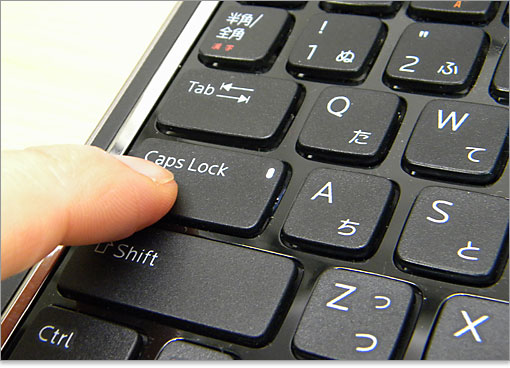
CapsLockにはLEDライト付き。
ファンクションキーと機能ボタン

ファンクションキーは機能ボタン(オレンジ印字)と共用になっています。デフォルトではファンクションキーが優先。機能ボタンでは、「外部モニタ出力切り替え、ワイヤレスONOFF、タッチパッド機能ONOFF、ディスプレイ輝度のアップとダウン」です。

そしてコンテンツの再生停止、音量調整のキー(マルチメディアキー)がファンクションキーと併用です。

オレンジ印字のキーはFnキーと組み合わせて押します。ファンクションキーを劣勢にした場合も同様です。
周辺

キーボード周辺のところを見てきます。パームレストは13.3インチノート相応というところか。自宅だけでなく、持ちだすユーザー向けですね。

LEDライト搭載の電源ボタン。
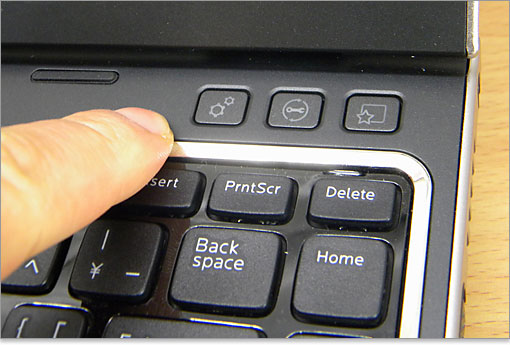
3つの機能ボタン。押すとLEDライトで点灯します。3つの機能ボタンは、左から左から「Windowsモビリティセンター、DELLサポートセンター、ディスプレイON/OFF」のボタンです。

指紋認証リーダー搭載は標準ぽいです。いらない人はいらないのでしょうけど。
タッチパッド

タッチパッドエリアとクリックボタン。サイズは私の指(太め)を参考に。クリックボタンはやや固めな印象でした。タッチパッドエリアはメッキ加工された枠で囲まれており、メリハリのあるデザイン。キーボードと合わせたデザインです。

タッチパッド機能をオフにしたときは、オレンジ色に点灯します。タッチパッド機能のONOFFはF3キーで可能。



